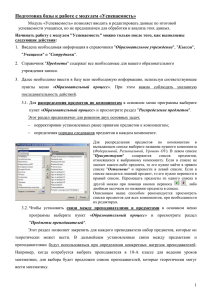Подсказки к ChemSketch
advertisement
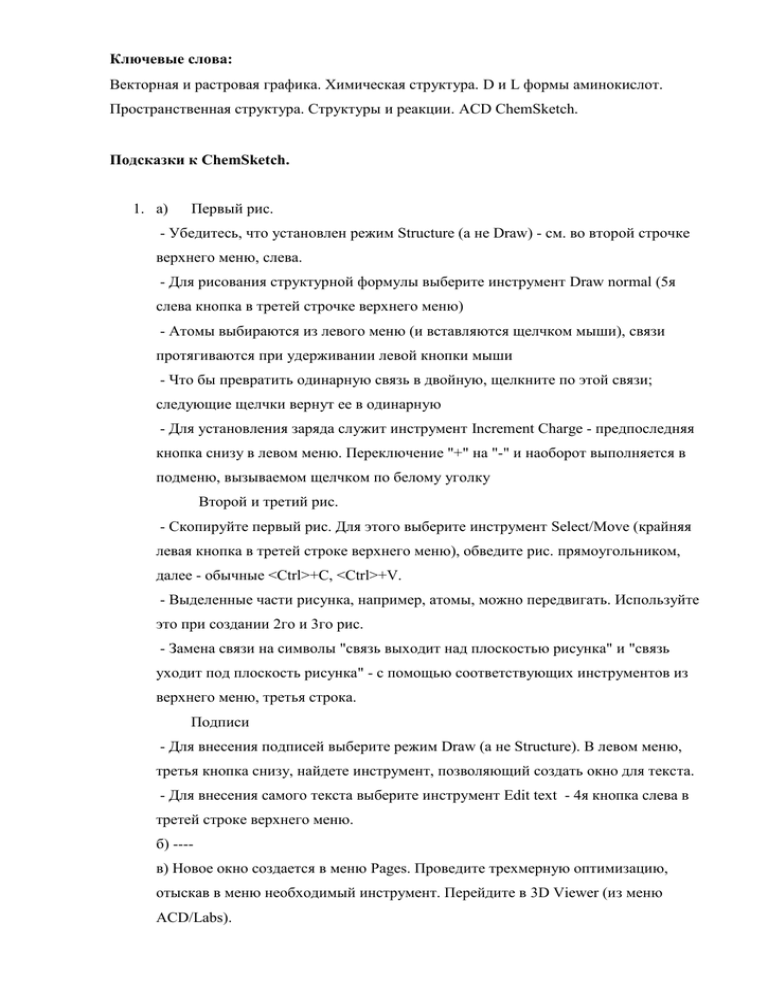
Ключевые слова: Векторная и растровая графика. Химическая структура. D и L формы аминокислот. Пространственная структура. Структуры и реакции. ACD ChemSketch. Подсказки к ChemSketch. 1. а) Первый рис. - Убедитесь, что установлен режим Structure (а не Draw) - см. во второй строчке верхнего меню, слева. - Для рисования структурной формулы выберите инструмент Draw normal (5я слева кнопка в третей строчке верхнего меню) - Атомы выбираются из левого меню (и вставляются щелчком мыши), связи протягиваются при удерживании левой кнопки мыши - Что бы превратить одинарную связь в двойную, щелкните по этой связи; следующие щелчки вернут ее в одинарную - Для установления заряда служит инструмент Increment Charge - предпоследняя кнопка снизу в левом меню. Переключение "+" на "-" и наоборот выполняется в подменю, вызываемом щелчком по белому уголку Второй и третий рис. - Скопируйте первый рис. Для этого выберите инструмент Select/Move (крайняя левая кнопка в третей строке верхнего меню), обведите рис. прямоугольником, далее - обычные <Ctrl>+C, <Ctrl>+V. - Выделенные части рисунка, например, атомы, можно передвигать. Используйте это при создании 2го и 3го рис. - Замена связи на символы "связь выходит над плоскостью рисунка" и "связь уходит под плоскость рисунка" - с помощью соответствующих инструментов из верхнего меню, третья строка. Подписи - Для внесения подписей выберите режим Draw (а не Structure). В левом меню, третья кнопка снизу, найдете инструмент, позволяющий создать окно для текста. - Для внесения самого текста выберите инструмент Edit text - 4я кнопка слева в третей строке верхнего меню. б) ---в) Новое окно создается в меню Pages. Проведите трехмерную оптимизацию, отыскав в меню необходимый инструмент. Перейдите в 3D Viewer (из меню ACD/Labs). 2. - Для изображения реакции используются знаки "+" и "=>" (найдите соответствующие инструменты в меню и поставьте нужные знаки в рабочее поле). - Скопируйте необходимые аминокислоты в левую и правую части уравнения (можно использовать меню Template). - Для объединения двух аминокислот в дипептид достаточно перетянуть мышкой атом азота одной на атом кислорода другой. - Для приведения длин связей и углов к принятому виду можно выделить дипептид и применить инструмент Clean Structure. 3. - Скопируйте дипептид из задания 2 и соедините с третей аминокислотой, получив трипептид. Возможно, возникнут дизайнерские проблемы - инструмент Clean Structure плохо справляется с трипептидами! - Вручную, перетаскивая атомы, приведите структуру дипептида к традиционному виду - атомы N-C -C- N-C -C-N-C -C идут зиг-загом (после этого, возможно, и Clean Structure сработает!) - Для покраски выделите связи (инструмент Select/Move) в остове пептида. Два варианта: либо удастся окружить их прямоугольником или лассо; либо удерживая Shift, выделяйте их все по одной - Двойной щелчек по выделенному приводит к появлению окна Properties, в котором можно задать а) толщину линий (скажем, 3pt вместо 0.7pt) и их цвет. ====== Еще раз об инструментах ChemSketch ==================== - Операции по перемещению, оптимизации и т.д. можно производить и с частью фигуры, предварительно её выбрав. Для выделения части формулы выберите инструмент Select/Move. - Что бы «превратить» одинарную связь в двойную, выберите инструмент “Draw normal” и просто щелкните по выбранной связи, так же можно изменить вид связи с помощью инструментов «Up stereo bond» и «Down stereo bond». - Для изменения типа атома (например C на N) просто выберите новый тип из панели слева и щелкните по объекту изменения. Внимательно изучив панель справа, таким же образом можно изменить заряд и прочие свойства атома. - Если вся ваша структура или её часть выглядят «криво», то используйте кнопку “Clean structure” для того что бы привести углы и длинны связей к стандартным значениям. - Активно пользуйтесь заготовками, список заготовок можно вызвать, нажав клавишу F5. - Для изменения внешнего вида ковалентных связей в программе Chemsketch сначала надо выделить связи. Для этого удобно использовать инструмент Select/Move при этом удерживая клавишу SHIFT. После того как выделение закончено, щёлкните 2 раза по одной из выделенных ковалентных связей. В появившимся окне сделайте необходимые изменения (Atom style, Bond style) и примените их (Apply). - Что бы сделать подписи перейдите в режим DRAW, выберите инструмент TEXT (справа), для редактирования текста нажмите на белый уголок и выберите T - Для создания новой страницы выберите пункт меню Pages-New. - Для перехода в 3D режим выберите пункт меню ACD/Labs - 3D Viewer.